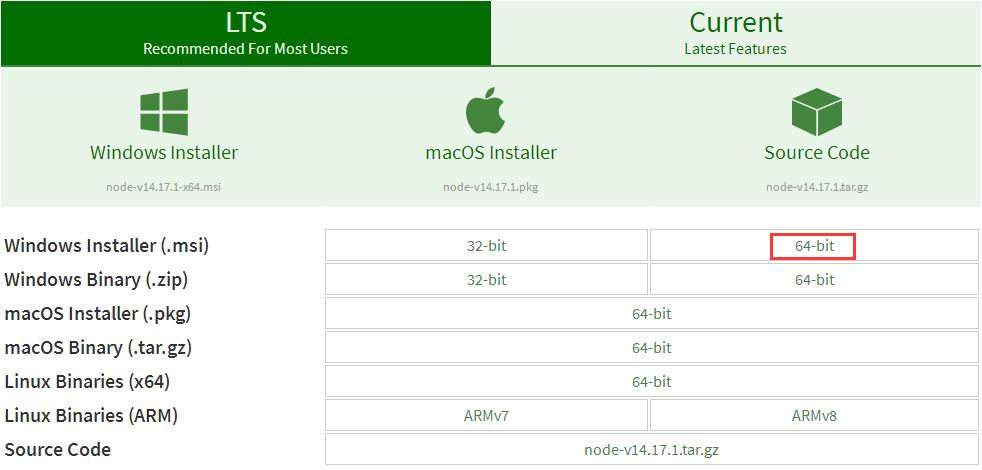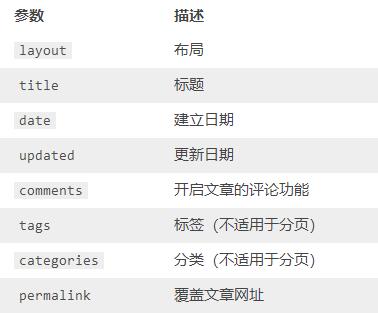Hello World
第一次使用 Hexo + GitHub Pages 来搭建博客,逐渐弄明白了使用 Hexo 创建博客的基本流程,现作记录如下,当作是博客版的“Hello world”吧。
一 安装配置Node.js
1 安装Node.js
通过Node.js官网下载合适版本的安装包。
在这里我使用的是Windows 64位系统环境,因此下载64位的Windows Installer进行安装。
在安装过程中各项配置按照默认配置即可,如有其他需求可根据需要定制,
2 检查环境变量
如果不出意外的话,Node.js安装程序会自动完成环境变量的配置,此时只需要检查环境变量是否被正常设置即可。
使用快捷键 Win+R 打开“运行”窗口,输入“cmd”打开Windows下的命令提示符,或直接从开始菜单中找到命令提示符打开,输入path命令,检查输出的path列表中是否有Node.js的安装路径,如果有,表示配置正常,若没有,请自行手动配置环境变量,此处不再赘述。
环境变量配置正常后在命令行中输入node --version
可以看到输出的Node.js的版本号即为安装成功。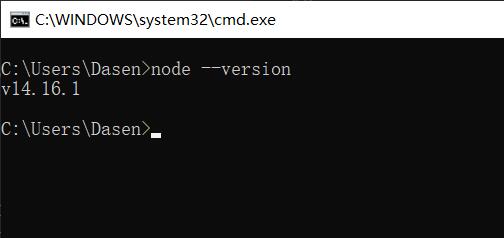
二 安装配置Hexo
1 安装
切换到要安装的目录:cd d:/hexo
安装hexo:npm install hexo-cli -g
2 新建博客
新建博客:hexo init blog
切换到博客目录:cd blog
安装:npm install
3 博客操作
生成静态文件:hexo generate 或 hexo g
启动本地web服务(http://localhost:8000/)hexo server -p 8000 或 hexo s -p 8000
部署到远端hexo deploy 或 hexo d
新建文章hexo new "postName" 或 hexo n "postName"
新建页面hexo new page "pageName"
4 其他操作
在博客目录下可找到_config.yml配置文件,通过配置其中的配置项来进行定制。
查看本地环境:hexo -v
三 主题
以主题“yilia”为例
1 安装新主题
hexo cleangit clone https://github.com/litten/hexo-theme-yilia.git themes/yilia
2 启用主题
修改Hexo目录下的_config.yml配置文件中的theme属性,将其设置为yilia。
3 更新主题
重新生成静态文件:hexo g
4 自定义主题
修改主题目录下的_config.yml配置文件可对主题进行配置。
主题中包含的各种模板文件都可进行修改定制。
由于各主题的内容及配置项都不相同,此处不介绍主题配置和自定义的内容,具体可参见该主题的GitHub。
四 写博客
1 新建文章
通过命令行hexo new "postName"
可新建一篇名为postName的文章,使用支持Markdown的编辑器打开博客目录中 source/_posts 文件夹中的对应Markdown文档即可开始撰写博文。
2 Front-matter
Front-matter 是文件最上方以 — 分隔的区域,用于指定该文件的变量,如:---title: Hello Worlddate: 2013/7/13 20:46:25---
常用的字段如下图所示:
更多内容请参阅Hexo官方文档。